- Muallif Jason Gerald [email protected].
- Public 2024-01-19 22:14.
- Oxirgi o'zgartirilgan 2025-01-23 12:51.
Adobe Photoshop -da matnni qanday tekislashni bilishni xohlaysizmi? Matnning hizalanishi va ko'rinishini sozlash Photoshop -ning yakuniy natijasini yaxshi ko'rinishga olib keladigan asosiy omil bo'lishi mumkin. Jarayon unchalik qiyin emas.
Qadam
4dan 1 qism: Matn vositasidan foydalanish
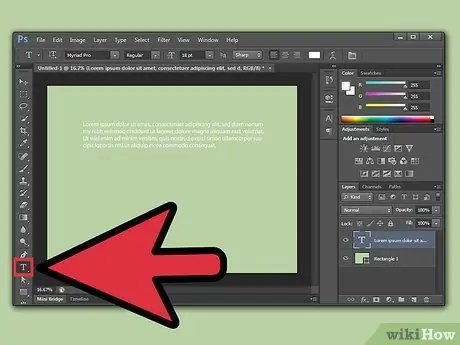
Qadam 1. Matn asbobini bosing
Photoshop hujjatida asboblar palitrasidagi katta T harfiga o'xshash Matn asbobini bosing. Qatlamlar panelida hizalamoqchi bo'lgan matn qatlamini bosing.
- Shundan so'ng, asboblar menyusidagi T tugmachasini bosish yoki T yorlig'ini bosish orqali Matn asbobini tanlang. Siz gorizontal yoki Vertikal tur asbobini tanlashingiz mumkin.
- A belgisini bosish orqali Paragraflar panelini oching yoki Windows menyusiga o'ting va Paragrafni bosing. Paragraf paneli yorlig'ini bosishingiz mumkin, agar panel ko'rinadigan bo'lsa, lekin faol bo'lmasa.
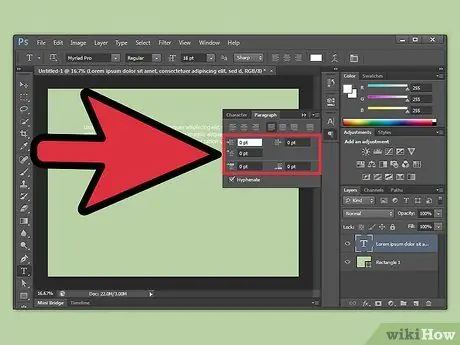
Qadam 2. Paragraflar panelida variantlar soniga ko'ra o'rnating
Siz yuqoriga va pastga o'qlarini ishlatishingiz yoki qiymatlarni to'g'ridan -to'g'ri matn maydoniga o'zgartirishingiz mumkin.
- Agar siz qiymatni to'g'ridan -to'g'ri tahrir qilayotgan bo'lsangiz, raqamni qo'llash uchun Enter (Windows) yoki Return (Mac) tugmalarini bosing.
- Qiymatni qo'llash va yangi tahrir qilingan qiymatni ajratib ko'rsatish uchun Shift + Enter (Windows) yoki Shift + Return (Mac) tugmalarini bosing; yoki qiymatni qo'llash uchun Tab tugmachasini bosing va paneldagi keyingi matn maydoniga o'ting.
- Shundan so'ng, tahrir qilmoqchi bo'lgan matnni bosing, shunda matn atrofida quti paydo bo'ladi.
4 -qismning 2 -qismi: Matnni ajratib ko'rsatish
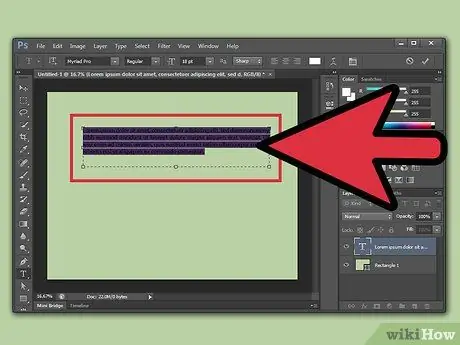
Qadam 1. Hizalamoqchi bo'lgan barcha matnni ajratib ko'rsatish
Matnni bosish va sudrash orqali buni bajaring; yoki Ctrl+A (Windows) yoki Command+A (Mac) tugmachalarini bosing. Shundan so'ng, Paragraflar paneliga o'ting va uning belgisini bosish orqali matn qanday hizalanishini tanlang.
- Nuqtali chiziqni bosing va matn joylashtiriladigan maydon bo'ylab harakatlantiring.
- Bu qadam Photoshop -dagi Qatlamlar palitrasida yangi matn qatlamini yaratadi. O'zingiz yaratgan nuqtali chiziqni kiriting. "Oyna" menyusidan "Shriftlar palitrasi" ni tanlab, shrift turini, o'lchamini, chizig'ini va boshqalarni belgilang.
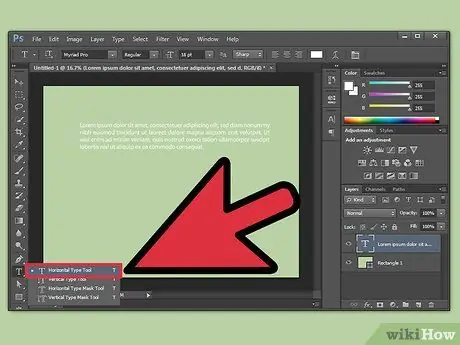
Qadam 2. Menyudan Horizontal Type Tool ("T") tugmasini bosing
Matn maydonini paragraf yoki matn hajmiga aylantirish uchun kursorni bosing va suring.
- Yuqoridagi menyuda Belgilar va Paragraflar palitrasini bosing. Paragraflar palitrasini tanlang.
- Matnni xatboshi formatlash noto'g'ri bo'lsa, uni Paragraf vositasi yordamida matnni ajratib ko'rsatish orqali to'g'rilang. Windows ochiladigan menyusidan Paragrafni tanlang. Paragrafni tanlagandan so'ng, ekranda paragrafni tahrirlash vositasi paydo bo'ladi va u erdan siz uni sozlashingiz mumkin.
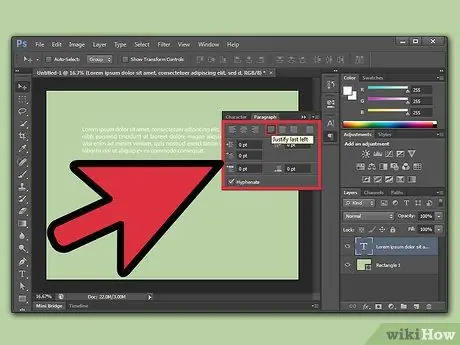
3 -qadam. Matn vositasi va Paragraf vositasi o'rtasidagi farqni bilish
Paragraf vositasi yordamida matnni har xil usulda tahrir qilish mumkin. Matnni tahrirlash uchun yorliq - bu Matn vositasi opsiyasidan foydalanish, chunki bu vosita shriftni, matn hajmini, matn rangini, burilish matnini tahrirlashi mumkin, shuningdek sizga 3 ta xat tuzish variantini berishi mumkin.
- Matn vositasi va Paragraf vositasi o'rtasidagi farq shundaki, Paragraf vositasi yordamida siz paragraflar tartibini yanada o'zgartirishingiz mumkin. Paragraflarni faqat shu asbob yordamida tahrir qilish mumkin.
- Matn vositasi faqat 3 ta paragrafni joylashtirish variantini taqdim etadi, lekin siz matn hajmini, shriftni, rangni, kursivni, qalin va burish mumkin. Paragraf vositasi faqat paragraf tartibini tahrirlash uchun ishlaydi. Matn vositasi matnni tahrirlash uchun ishlatiladi va paragraflar tartibini o'rnatish uchun minimal variantlarni taqdim etadi.
4 -qismning 3 -qismi: Matnni tekislang va tekislang
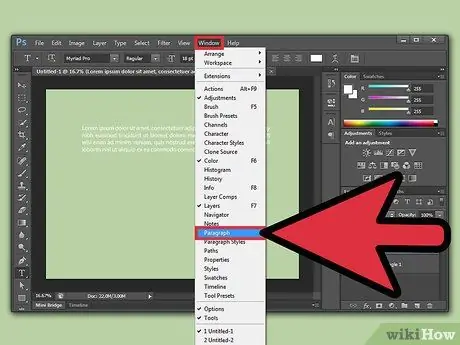
Qadam 1. asoslash -ni tanlang
"Oyna" menyusidan Paragraflar palitrasini tanlab, asosni toping.
- Mac -da, belgilar va paragraflar palitrasini ochish uchun Command + T tugmalar birikmasini bosing.
- Matn qatlamini paragraf turiga o'zgartiring. Adobe Photoshop -da matnni tekislash faqat paragraf matniga qo'llanilishi mumkin. Shunday qilib, birinchi navbatda, matn sathining o'ng tugmachasini bosib, "Paragraf matniga aylantirish" -ni tanlab, Matn qatlamini xat turiga aylantiring.
- Endi "Oyna" yorlig'ini bosing va "Paragraf" asboblar qutisini ochish uchun "Paragraf" ni tanlang. Keyin hizalamoqchi bo'lgan matnni ajratib ko'rsatish. Endi siz hizalanishning 4 turini tanlashingiz mumkin (Paragraf oynasining yuqori o'ng tomonida).

Qadam 2. Hizalamoqchi bo'lgan barcha matnni ajratib ko'rsatish
Buni amalga oshirish uchun, birinchi navbatda, gorizontal yozish vositasi yordamida matnni bosing va matnga qo'shish nuqtasini qo'ying.
- Shundan so'ng, Ctrl + A (Windows) yoki Command + A (Mac) tugmachalarini bosib, matnni ajratib ko'rsatish yoki kursorni ajratib ko'rsatish uchun matn bo'ylab harakatlantiring. Matn ajratilganidan so'ng, Paragraf oynasini oching (Oyna> Paragraf).
- Matn hali ham ajratilgan bo'lsa, dialog oynasining yuqori qismidagi asoslash variantlaridan birini bosing.
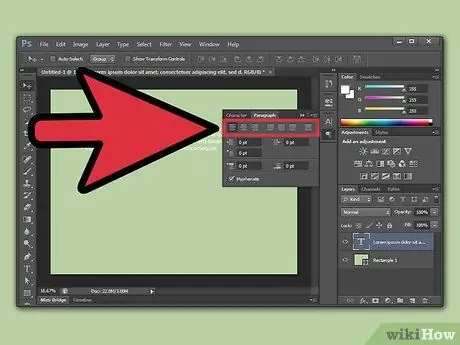
Qadam 3. Hizalama turini tanlang
Matnni paragraf chetlaridan biriga tekislang. Landshaft turi uchun chap (chap), markaz (o'rta) yoki o'ng (o'ng) ni tanlashingiz mumkin. Vertikal tur uchun yuqoridan (tepadan), markazdan (o'rtada) yoki pastdan (pastdan) tanlang.
- Siz faqat paragraf turlari uchun moslashtirish variantlarini topishingiz mumkin. Agar xohlasangiz, matn sathidagi hamma narsani - butun paragrafni o'zgartirishni xohlasangiz, matn qatlamini tanlang.
- O'zgartirmoqchi bo'lgan xatboshini tanlang.

Qadam 4. Gorizontal hizalama variantini tanlang
Har bir gorizontal va vertikal turdagi 3 ta variant mavjud.
- Landshaft turi uchun siz "Matnni chapga tekislash" ni tanlashingiz mumkin. Ushbu parametr matnni chap tomonga tekislaydi. O'ng chekka tekislanmaydi.
- "Matnni markazlashtirish" varianti matnni markazga suradi. Biroq, bu matnning ikki qirrasini noto'g'ri hizalanishiga olib keladi.
- "Matnni o'ngga tekislash" varianti matnni o'ngga suradi. Matnning chap tomoni tekislanmaydi.
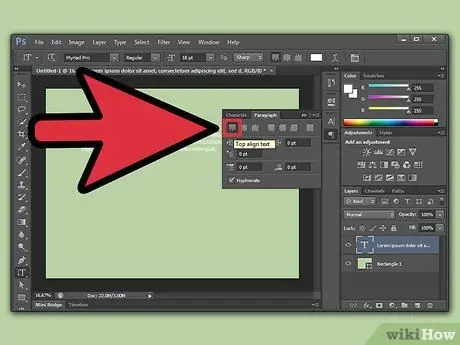
Qadam 5. Vertikal tekislash variantini tanlang
Vertikal tekislash uchun 3 variant mavjud.
- "Matnni tepaga tekislash" dan foydalaning. Ushbu parametr matnni yuqoriga tekislaydi. Pastki qirralar tekislanmaydi.
- "Matnni markazlashtirish" varianti matnni markazga suradi. Biroq, bu matnning yuqori va pastki qirralarini noto'g'ri joylashishiga olib keladi. Shu bilan birga, "Matnni pastga tekislash" opsiyasi matnni pastga tekislaydi. Matnning yuqori qismi tekislanmaydi.
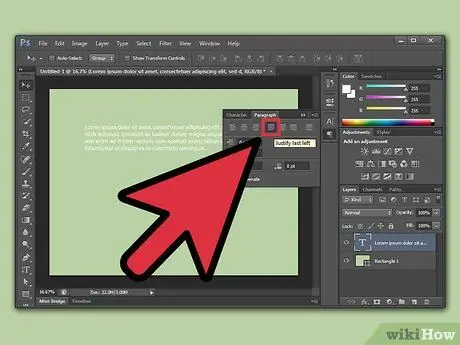
Qadam 6. Gorizontal matn uchun hizalama turini tanlang
Photoshop -da tekislashning 4 turi mavjud. Agar siz matnning ikki qirrasi tekis bo'lishini xohlasangiz, ulardan birini tanlashingiz kerak.
- "Oxirgi narsani oqlash" optsiyasi oxirgi qatordan tashqari barcha qatorlarni tekislaydi. Oxirgi qator chap tomonga tekislanadi.
- "Oxirgi markazni oqlash" optsiyasi oxirgi qatordan tashqari barcha qatorlarni tekislaydi. Oxirgi qator o'rtaga tekislanadi.
- "Oxirgi o'ngni oqlash" varianti oxirgi qatordan tashqari barcha qatorlarni tekislaydi. Oxirgi qator o'ng tomonga tekislanadi.
- "Hammasini oqlash" opsiyasi barcha qatorlarni, shu jumladan oxirgi qatorni ham tekislaydi. Ishingiz tugagach, o'zgarishlarni qo'llash uchun yuqoridagi menyuda tasdiq belgisini bosing. O'zgarishlar qo'llanilgandan so'ng, menyudan "Asbobni ko'chirish" tugmachasini bosishingiz va kerak bo'lganda matn maydonini ko'chirishingiz mumkin.
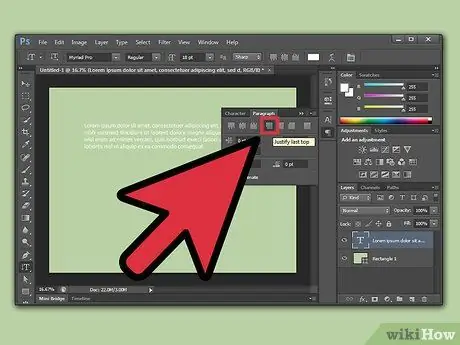
Qadam 7. Vertikal matn uchun hizalama turini tanlang
Matnni vertikal tekislash uchun 4 variant mavjud.
- "Oxirgi tepani oqlash" optsiyasi oxirgi qatordan tashqari barcha qatorlarni tekislaydi. Oxirgi qator yuqoriga tekislanadi.
- "Oxirgi markazni oqlash" optsiyasi oxirgi qatordan tashqari barcha qatorlarni tekislaydi. Oxirgi qator o'rtaga to'g'ri keladi.
- "Oxirgi pastki qismini oqlash" optsiyasi oxirgi qatordan tashqari barcha qatorlarni tekislaydi. Oxirgi satr pastki tomonga tekislanadi.
- "Hammasini oqlash" optsiyasi barcha qatorlarni, shu jumladan oxirgi qatorni ham tekislaydi. Hammasi hizalanishga majbur bo'ladi.
4 -qismning 4 -qismi: So'z va harflar oralig'ini o'zgartirish

Qadam 1. Matndagi so'zlar va harflar oralig'ini o'zgartiring
Hizalangan bo'limlarda bo'sh joy va matn ko'rinishini osongina o'zgartirish mumkin.
- O'zgartirmoqchi bo'lgan xatboshini tanlang. Yoki butun paragrafni o'zgartirishni xohlasangiz, Matn qatlamini tanlang.
- Paragraf paneli menyusidan asoslash -ni tanlang va so'z oralig'i, harflar oralig'i va glif o'lchovi uchun qiymatlarni kiriting.
- Minimal va Maksimal qiymatlar faqat moslashtirilgan paragraflar uchun ruxsat etilgan oraliq oralig'ini aniqlaydi. Kerakli qiymat kerakli oraliqni ko'rsatadi. Bu qiymat paragraflarni tekislash yoki tekislash uchun ishlatilishi mumkin.
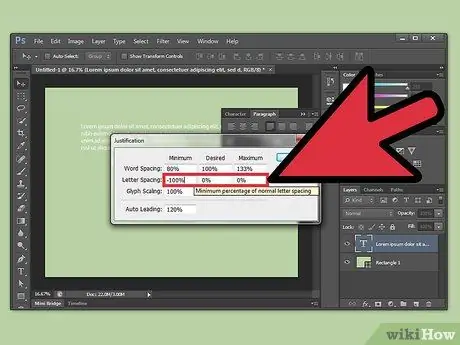
2 -qadam. Word oralig'i 0 dan 1000%gacha bo'lishi mumkin
Agar siz 100%ni tanlasangiz, so'zlar orasida qo'shimcha bo'sh joy yo'q.
- Harflar oralig'i -100% dan 500% gacha bo'lishi mumkin. Agar siz 0%ni tanlasangiz, harflar orasidagi bo'shliqni qo'shmaysiz. Harflar orasiga 100%eng keng joy qo'shiladi.
- Glif o'lchovi - harflarning kengligi. Siz 50-200%ni tanlashingiz mumkin. 100%da harf balandligi o'zgarmaydi.
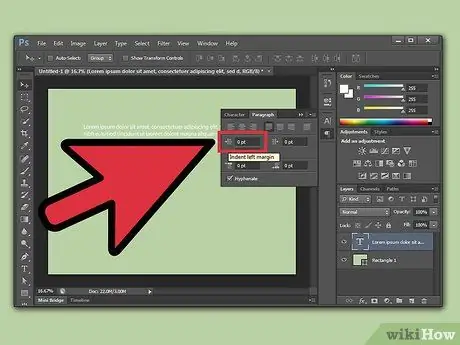
3 -qadam. Paragraflarni ajratish
Bu shuni anglatadiki, siz matn bilan chegaralangan maydon yoki matnni o'z ichiga olgan satr orasidagi bo'sh joyni tanlashingiz mumkin.
- Chiziq faqat ajratilgan paragrafga ta'sir qiladi.
- Agar barcha qatlamlar ham o'zgarishini xohlasangiz, Matn qatlamini tanlang. Aks holda, o'zgartirmoqchi bo'lgan xatboshini tanlang.
- Paragraflar panelida variantni tanlang. "Chap chekkaga indentatsiya" varianti chap tomondan kirgiziladi. "O'ng chegarani ajratish" opsiyasi o'ng tomondan kirgiziladi. "Birinchi qatorni ajratish" optsiyasi abzatsning birinchi qatorini kiritadi.






